لا يمكن تحديد نوع محول طاقة التيار المتردد في Dell
كانت المشكلة الثالثة التي بدأت في مواجهتها على جهاز الكمبيوتر المحمول الجديد من Dell هو أنه بين الحين والآخر ، على الرغم من استخدام محول طاقة التيار المتردد أو الشاحن المرفق مع جهاز ultrabook ، كثيرًا ما أرى مربع الرسائل هذا ، عند الشحن.
The AC power adapter type cannot be determined. Your system will operate slower and the battery will not charge. Please connect a Dell 90W AC adapter or higher for best system operation
لم يحدث هذا مطلقًا على سطح المكتب السابق من Dell XPS ، وكان أمرًا مزعجًا للغاية! عند البحث قليلاً على الإنترنت(Internet) ، وجدت أن هذه كانت مشكلة يواجهها الكثيرون. قال البعض أن هذه المشكلة قد تم حلها الآن في أجهزة Dell الأحدث . ولكن لا يبدو الأمر كذلك ، حيث كنت لا أزال أرى هذه الرسالة على جهاز ultrabook الجديد.
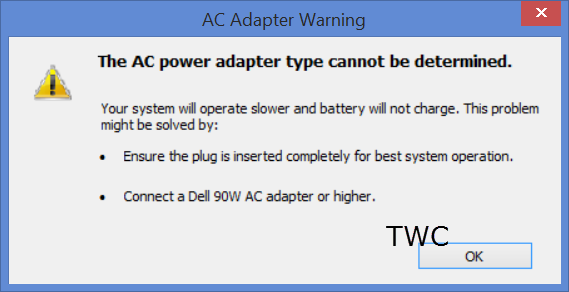
لا يمكن تحديد نوع محول طاقة التيار المتردد
عمل المحول وشحنه بشكل جيد. ثم عندما أغلقت مصدر الطاقة الرئيسي لبضع ساعات ثم بدأت في الشحن مرة أخرى ، رأيت هذه الرسالة. وبالمثل ، بعد استئناف تشغيل الجهاز من وضع السكون(Sleep) ، تمكنت من رؤية هذه الرسالة بشكل متكرر. في بعض الأحيان ، جعلني إيقاف تشغيل الطاقة ثم تشغيلها أرى مربع الخطأ هذا.
كان هذا محبطًا جدًا في الواقع. فقط(Just) عندما قمت بحل النظام الخاص بك لا يبدو أن تقنية Intel Rapid Start تم تمكين الخطأ عند كل بدء تشغيل ومشكلة وميض سطوع الشاشة(screen brightness flickering) ، بدأت في رؤية هذا الخطأ!
حسنًا ، إذا كنت ترى هذه الرسالة أيضًا ، فإليك بعض الأشياء التي يمكنك فعلها.
1] أخرج سلك الطاقة من الكمبيوتر المحمول وأعد توصيله بقوة لفه قليلاً(reconnect it with force twisting it a bit) أثناء إدخاله. إذا لزم الأمر ، افصله من مقبس الحائط وأعد إدخال القابس. هذا في الواقع حل مشكلتي. حتى عندما تم إدخال سلكي بإحكام وبشكل صحيح في البداية ، كنت أرى الخطأ. لكن القيام بذلك جعل مربع الخطأ يختفي. ولكن بعد ذلك ، هذا غير قادر على الحل الآن ، أليس كذلك؟ لا يمكنني الاستمرار في فعل هذا طوال الوقت!
لماذا يحدث هذا؟(Why does this happen?)
تتفاعل Dell(Dell) بهذه الطريقة إذا لم تتمكن من التعرف على نوع محول طاقة التيار المتردد أو تحديده. في هذا السيناريو ، ستجد ما يلي:
- نظامك يعمل بشكل أبطأ
- لن يتم شحن البطارية أو يتم شحنها ببطء.
ما يمكنك فعله هو التحقق من صحة بطاريتك . تحقق أيضًا مما إذا كان محول التيار المتردد(AC Adapter) يعمل بشكل جيد.
2] إذا استمرت الرسالة في إزعاجك وكنت متأكدًا من أن صحة البطارية جيدة وأنك تستخدم محول طاقة التيار المتردد الصحيح ، فيمكنك إذا كنت ترغب في تعطيل تحذيرات المحول في BIOS(disable the Adapter Warnings in BIOS) . إذا لم تكن معتادًا على BIOS ، أقترح عليك عدم القيام بذلك. إذا كنت مرتاحًا لإعدادات BIOS ، فأعد تشغيل (BIOS)Windows 8 وأثناء إعادة التشغيل ، اضغط على المفتاح F2 للتمهيد في BIOS .
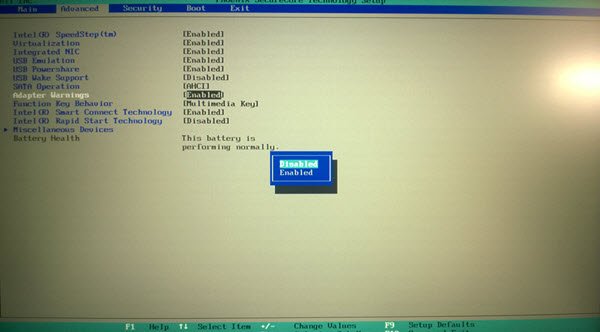
مرة واحدة هنا ، حدد علامة التبويب خيارات متقدمة(Advanced) وانتقل بمساعدة لوحة المفاتيح إلى تحذيرات المحول(Adapter Warnings) . اضبطه على معطل(Disabled) . حفظ الإعدادات والخروج.
لذلك ترى ، هذه ليست حلولًا بالضبط - فقط حلول بديلة! ثلاث مشاكل مع جهاز الكمبيوتر المحمول الجديد من Dell(Dell) ! لست متأكدا ماذا أقول! في الحالتين الأوليين ، كانت البرامج الإضافية Intel أو Dell هي التي تسببت في حدوث مشكلات. دعونا نأمل ألا أواجه أي مشاكل أخرى مع Dell الجديد الخاص بي !
قد تكون زيارة مركز دعم Dell خيارًا قد ترغب في التفكير فيه إذا كنت ترغب في تصعيد الأمر.(Visiting the Dell Support Center may be an option you may want to consider if you wish to escalate the matter.)
Related posts
Download Dell SupportAssist software ل Windows 10
Fix Alert! لم يتم اكتشاف TPM device خطأ في أجهزة الكمبيوتر Dell
Download or Update Dell Drivers باستخدام Dell Update utility
كيفية استخدام Dell Mobile Connect app مع iPhone أو Android
Fix DCFWinService High Disk Usage على Windows 11/10
كيفية إصلاح خطأ تشخيص Dell 2000-0142
كيفية التحقق Power Output من USB Port على Windows 10
MiniTool Power Data Recovery Free استعادة البيانات من الأقسام التالفة
يجب أن Sleep، Hibernate or Shutdown Windows PC في الليل؟
Windows 10 Brightness Control لا يعمل أو يتغير تلقائيا
أفضل مايكروسوفت Power Automate Templates للويب
مراجعة جهاز Dell Inspiron 14 7437 - جهاز Ultrabook ميسور التكلفة
كيفية تمكين أو تعطيل في Battery Saver Windows 10
يتيح لك PowerPlanSwitcher تغيير خطط Power بسرعة في Windows 10
كيفية الاختيار، أقل أو Increase CPU usage في Windows 10
كيفية حذف Power Plan في WIndows 10
7 طرق لإصلاح لوحة اللمس من Dell لا تعمل
Make Windows PC sleep عند الانتقال بعيدا مع Sonar Power Manager
Fix Power surge على خطأ USB port على نظام التشغيل Windows 10
خطأ Dell BIOS Update - لا يمكن أن يتم الكشف عن إعدادات الأمان
